Iniciar sesión en Microsoft Office 365 desde la herramienta Documentos del proyecto
Contexto
Si tiene una cuenta de Microsoft® Office 365® Business, puede editar archivos de Microsoft Office desde la herramienta Documentos. Consulte Abrir o editar un archivo en Microsoft Office 365 con la herramienta Documentos.
La primera vez que abra un archivo de Microsoft para verlo y editarlo en Office 365, se le pedirá que inicie sesión con sus credenciales de cuenta de Procore y Microsoft. Una vez que haya iniciado sesión con las credenciales necesarias, podrá abrir y editar archivos sin salir de la herramienta Documentos de Procore.
Pasos
- Después de abrir un archivo de Microsoft con la herramienta Documentos, se le pedirá que inicie sesión con su correo electrónico y contraseña de Procore.
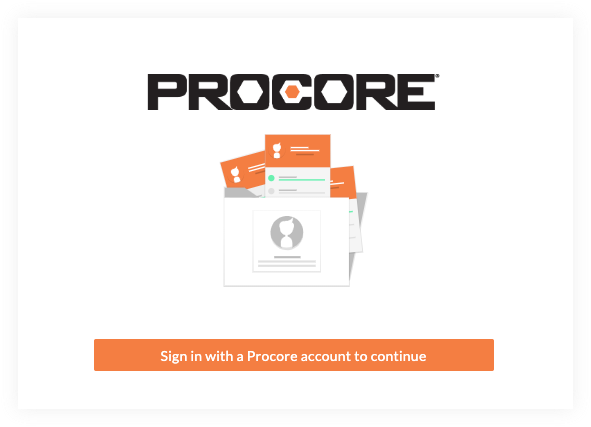
- Haga clic en Iniciar sesión con una cuenta de Procore para continuar.
- Regístrese con el correo electrónico y contraseña de Procore.
Nota: Se requieren los permisos "Estándar" o "Administrador" en la herramienta Documentos para poder editar archivos utilizando esta integración. - La primera vez que inicie sesión, deberá permitir que su cuenta de Procore se utilice para conectarse a Microsoft Office 365.
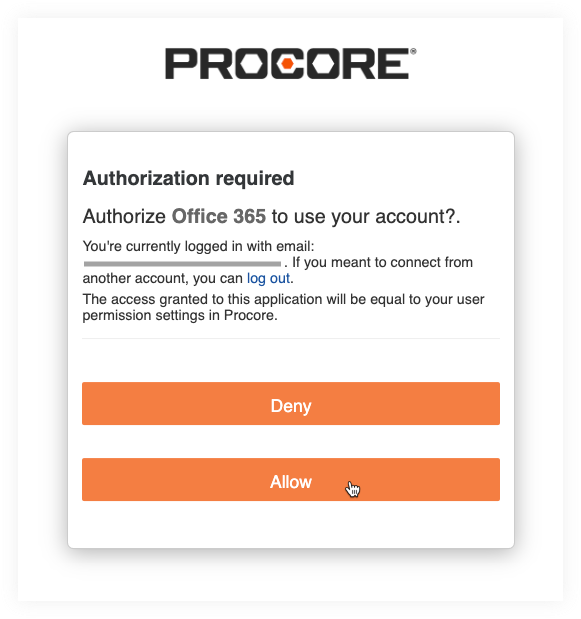
- Haga clic en Permitir.
- Si aún no ha iniciado sesión en su cuenta de Microsoft desde Procore, aparecerá el siguiente mensaje.
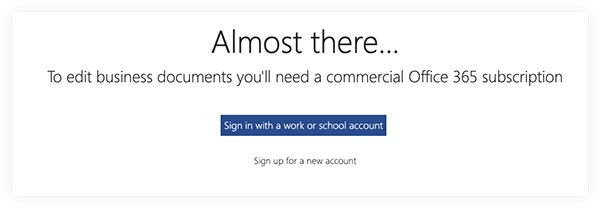
- Haga clic en Iniciar sesión con una cuenta profesional o educativa.
- Inicie sesión con las credenciales de su cuenta de Microsoft.
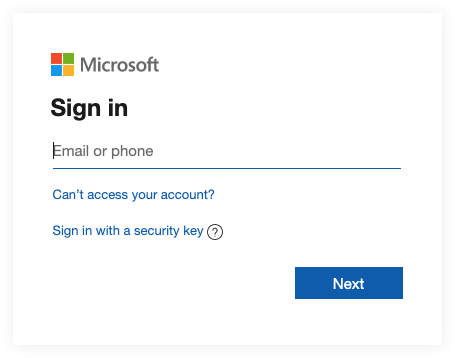
Nota: Después de iniciar sesión, puede abrir y editar cualquier archivo de Microsoft Office en la herramienta Documentos del proyecto al que tenga acceso.
- Si no tiene una licencia de Office asignada a su cuenta de Microsoft, aparecerá el siguiente mensaje.
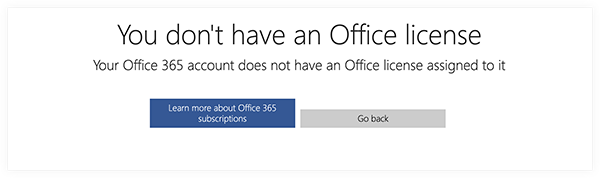
Nota: No podrá editar archivos de Microsoft Office en Procore sin una licencia de Office. Si tiene aplicaciones de Office instaladas en el ordenador, puede editar el archivo en el ordenador y cargar el archivo actualizado en la herramienta Documentos. Consulte Cargar nueva versión de un archivo.

